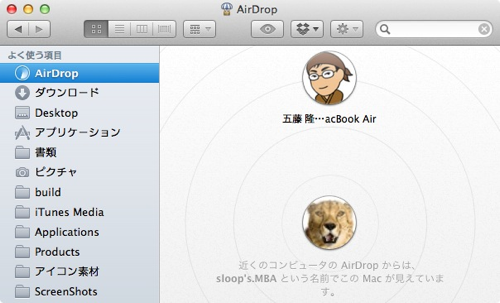
Mac OS X Lionにしてから、そろそろ9ヶ月のするぷ( @isloop )です。
Lionにしてから9ヶ月経ったけど、Lionの目玉機能ともいえるAirDropをほとんど使ってなかったので、今回ちょっと使ってみました。マジで快適だわこれ!
AirDropの使い方。
AirDropでファイルを送信編
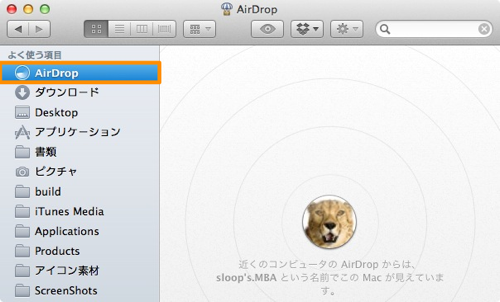
Finderを開いて、AirDropをクリックします。
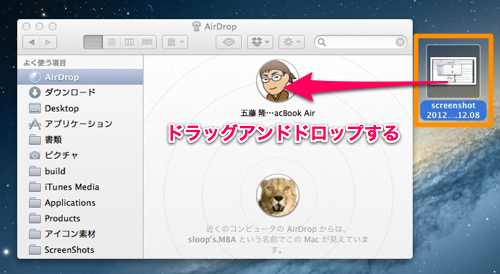
ファイルを送りたい人と、同じWi-Fi接続して、ファイルを送りたい人にファイルをドラッグアンドドロップします。
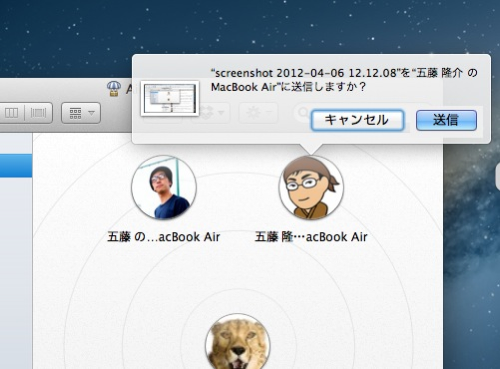
送信をクリックします。
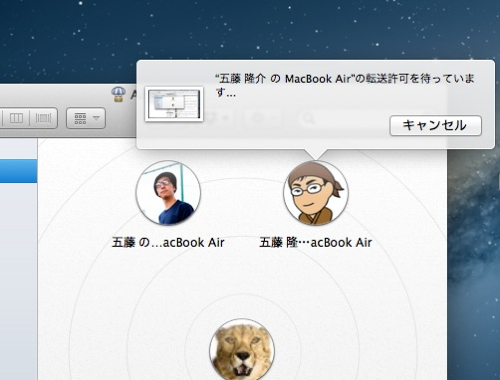
相手に保存ボタンを押してもらうまで、こんな表示になります。
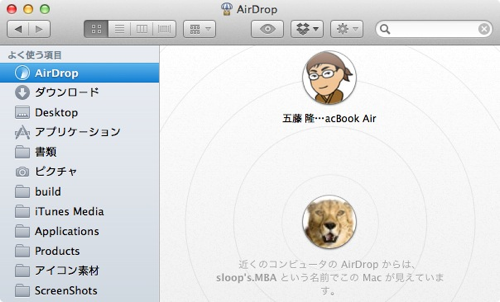
無事ファイルが送信できました!
AirDropでファイルを受信編
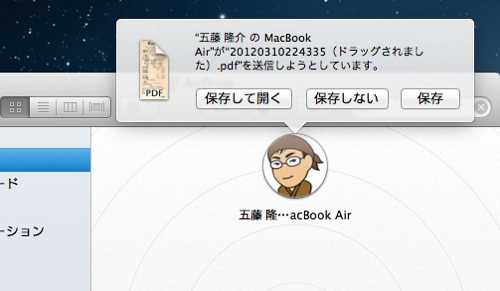
保存をクリックします。
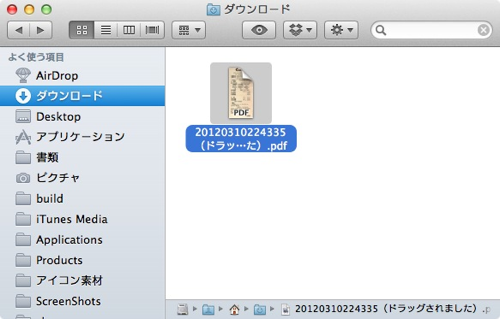
ファイルはダウンロードフォルダに保存されます。
AirDropまじ便利!
Mac OS X Lion同士だったら、Dropbox以上にファイルの送受信はラクですなー。こりゃー便利だ。
今回は単発ファイルだけの送受信でしたが、もちろん複数ファイルを一括で送受信することも可能です。
まだAirDropをまだ使ったことがない人はぜひ使ってみてはいかがでしょうか?
【関連】AirDrop - iPhone/iPad間で簡単に写真・動画を送受信できるiOS 7新機能【使い方解説】
【関連】【動画で解説】Mac OS X LionのMission Control(ミッションコントロール)はちょー便利!
【関連】Mac OS X Lionの逆スクロールに慣れる方法。


